最近有个朋友需要做同一类的excel文件合并,
注意📢:是表头一样的excel文件,需要合并到一起。
下面是总结的具体操作步骤:
1、新建文件夹,将需要合并的文件放进去
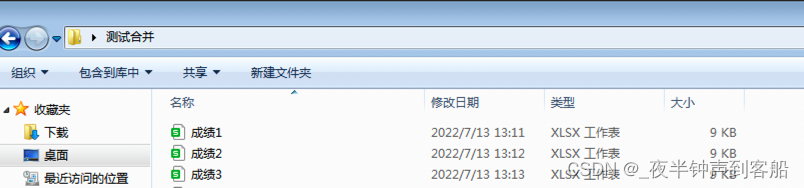
2、新建空的Excel文件,作为合并后的文件
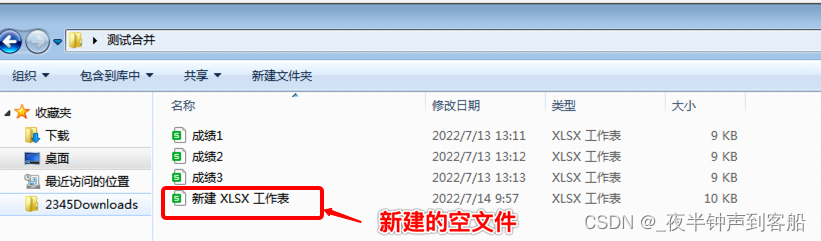
3、打开空的Excel文件,点开发工具,查看代码,将下面的代码 粘贴进去

下面是代码:
Sub 合并当前目录下所有工作簿的全部工作表()
Dim MyPath, MyName, AWbName
Dim Wb As Workbook, WbN As String
Dim G As Long
Dim Num As Long
Dim BOX As String
Application.ScreenUpdating = False
MyPath = ActiveWorkbook.Path
MyName = Dir(MyPath & "\" & "*.xls")
AWbName = ActiveWorkbook.Name
Num = 0
Do While MyName <> ""
If MyName <> AWbName Then
Set Wb = Workbooks.Open(MyPath & "\" & MyName)
Num = Num + 1
With Workbooks(1).ActiveSheet
.Cells(.Range("B65536").End(xlUp).Row + 2, 1) = Left(MyName, Len(MyName) - 4)
For G = 1 To Sheets.Count
Wb.Sheets(G).UsedRange.offset(1,0).Copy .Cells(.Range("B65536").End(xlUp).Row + 1, 1)
Next
WbN = WbN & Chr(13) & Wb.Name
Wb.Close False
End With
End If
MyName = Dir
Loop
Range("B1").Select
Application.ScreenUpdating = True
MsgBox "共合并了" & Num & "个工作薄下的全部工作表。如下:" & Chr(13) & WbN, vbInformation, "提示"
End Sub
4、点上面的 运行按钮
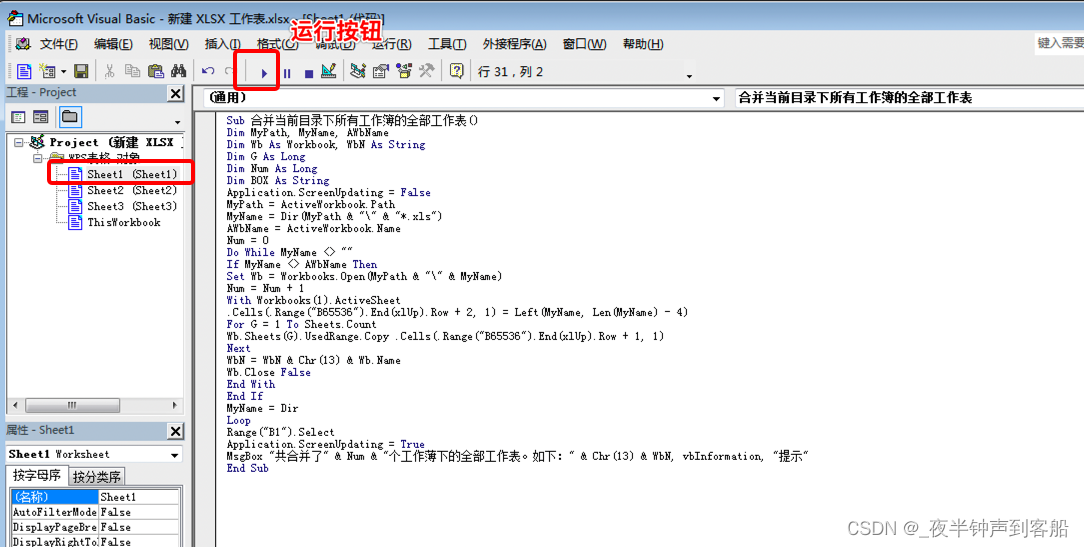
5、查看合并后的文件和数据
- 如果对你有用,请给个在看,谢谢~~欢迎各位留言交流,
- 如有不正确的地方,请予以指正。【W:编程心声】
- 如有任何问题,关注公众号编程心声后,留言即可。










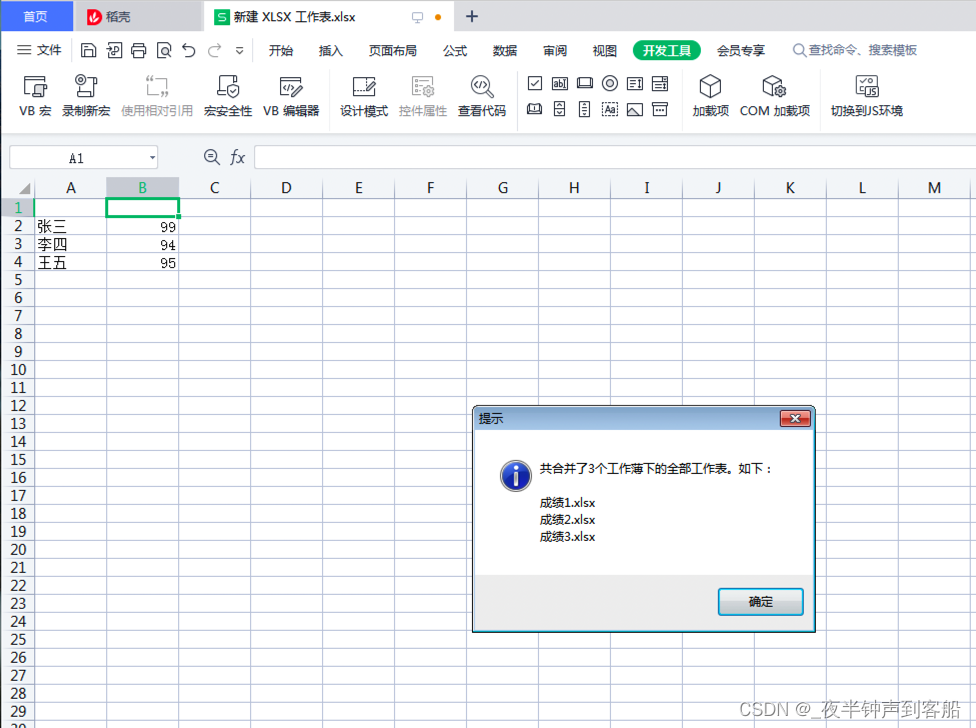
















 2万+
2万+











 被折叠的 条评论
为什么被折叠?
被折叠的 条评论
为什么被折叠?










